欲しい情報は、インターネットを検索すれば手に入る時代。
すっかり僕たちの生活に欠かせなくなった「検索」という概念がいま、大きな変化を迎えようとしている。
「検索」と聞いて多くの人が思い浮かべるであろう「テキスト検索」「音声検索」といった従来の検索方法には、ひとつ弱点がある。
「探したいものを言葉で表現しないといけない」ということだ。
たとえば「この前お店で見たアレがやっぱりほしいけど、何て名前なのか分からない」とか、
「さっき公園にいた犬の犬種が知りたいけど、『かわいかった』以外なにも覚えてないや」みたいなとき、目当てのものをテキスト検索や音声検索で探し当てるのは至難の業だ。
そんなときでも(こんな記事を書いてるくせに肝心なときに語彙が死ぬ病を患っている僕でも)、知りたいこと・欲しいものにより近づける、新しい検索サービスが登場した。
その名も『Googleレンズ』だ。

Googleが提供する『Googleレンズ』は、AI(人工知能)を利用した検索サービスだ。写真や周りの風景をスキャンしてそのまま検索できるという、今までにない画期的な検索方法として注目を集めている。
2017年10月発売のGoogle製スマートフォン『Google Pixel 2 / 2XL』に試験的に導入されたGoogleレンズ。
2018年11月22日には、ほぼすべてのAndroid搭載スマートフォンで利用可能になった。iPhoneは英語版のみ提供されており、利用するには端末の言語設定を英語に切り替える必要がある(2018年12月現在)。
文字も音声も使わず、目の前にあるものをまるで「これは何?」って聞くみたいに探せるGoogleレンズ。
さっそく使い方を見ていこう。
※ほとんどのAndroid搭載スマートフォンで利用可能
① スマホに向かって『OK,Google』と話しかけるか、ホームボタンを長押ししてGoogleアシスタントを起動
② メニュー左下にあるGoogleレンズのアイコンをタップ
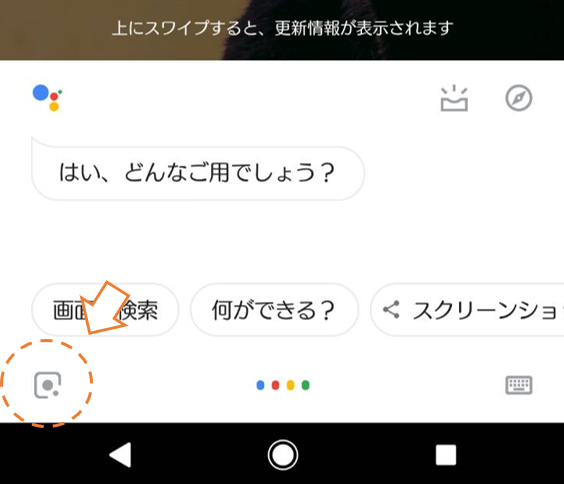
※Googleフォトのバージョンが3.15以降であることを確認してね
① まずはアプリからGoogleフォトを開く
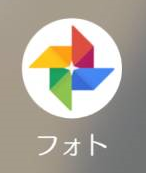
② 画像の一覧から、Googleレンズで調べたい画像を開く
③ Googleレンズのアイコンをタップ
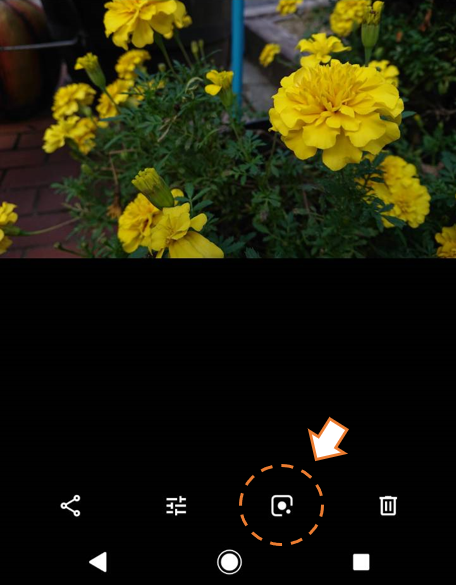
※Google Pixel 3、Motorola、Android Oneなど一部機種のみ対応
① カメラを起動する
② その他メニューを開く
③ Googleレンズを選択
※Pixel3の場合はカメラの画面を長押しでGoogleレンズが起動する
Googleレンズにできることは、大きく分けて以下の5つ。
画像に写っている文字を読み取ってテキストデータに変換してくれる。
読み取ったテキストは、そのまま翻訳にもかけられる。海外旅行に行ったときにも便利だね。
カタログやネット通販で服を見てたりすると、「紹介されてる商品そのものより、コーディネートに使われてるサブアイテムの方が気になる。こっちを売ってほしい」みたいなことってない?
僕はある。割としょっちゅうある。そんなときにもGoogleレンズが大活躍。
読み取った画像と似ている商品を検索して教えてくれるよ。
この木なんの木気になる木、見たことのない木ですから…
じゃあGoogleレンズで調べちゃいましょう。
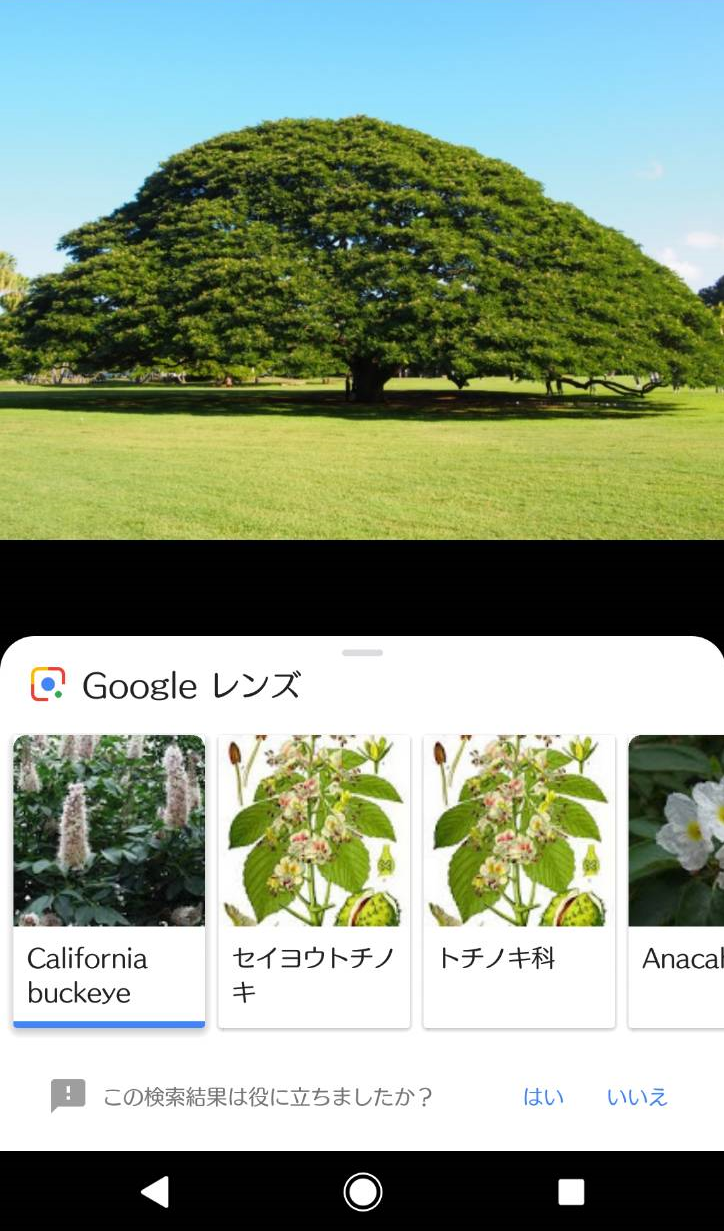
Googleレンズさん、悩みながらいくつか候補を挙げてくれました。正解はハワイの「モンキーポッド(ネムノキの一種)」だそうです。惜しい。
本やメディア(CD・DVDなど)をGoogleレンズで読み取って、その本についての詳しい情報やレビューを読むことができる。
QRコード・バーコードをスキャンして情報を読み取ってくれる。
商品についたバーコードから「どこで買えるか」といった情報も教えてくれるので、「これと同じものがもうひとつ欲しいけど、これどこで買ったんだっけ…」みたいなときに便利だね。
ほかにも、名刺に書かれた電話番号や住所をサクッと連絡先に保存できたり、イベントのチラシをスキャンするだけでカレンダーに情報を登録できたりする。使い方次第で、仕事・プライベート両方で役立てられそうだ。
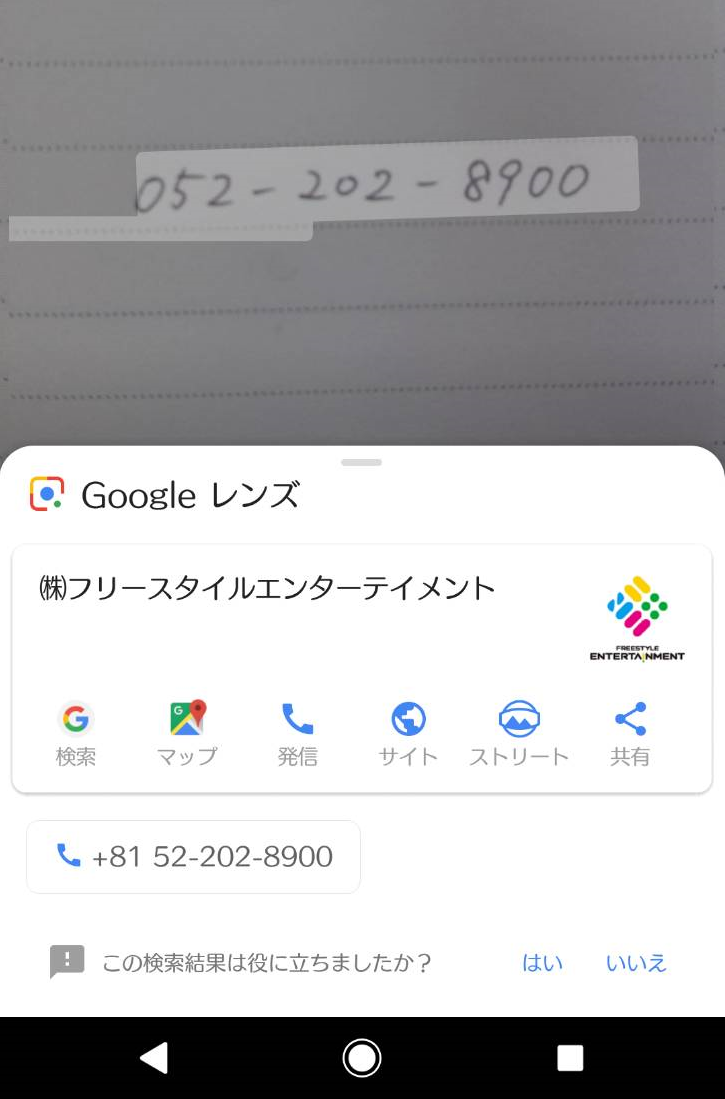
手書きの文字も、こんな感じで認識してくれる。
番号を認識するだけでなく、それが誰の番号なのかってところまで教えてくれてる。ここからそのまま電話も掛けられるし、会社のサイトやマップに飛ぶこともできる。便利だなあ…。
今の段階でもかなり高精度なGoogleレンズさんだけど、モノによってはうまく認識できないことも。今後の精度向上に期待だね。
詳しくはコチラ:写真や周囲のものに関する情報を表示する – Google フォト ヘルプ
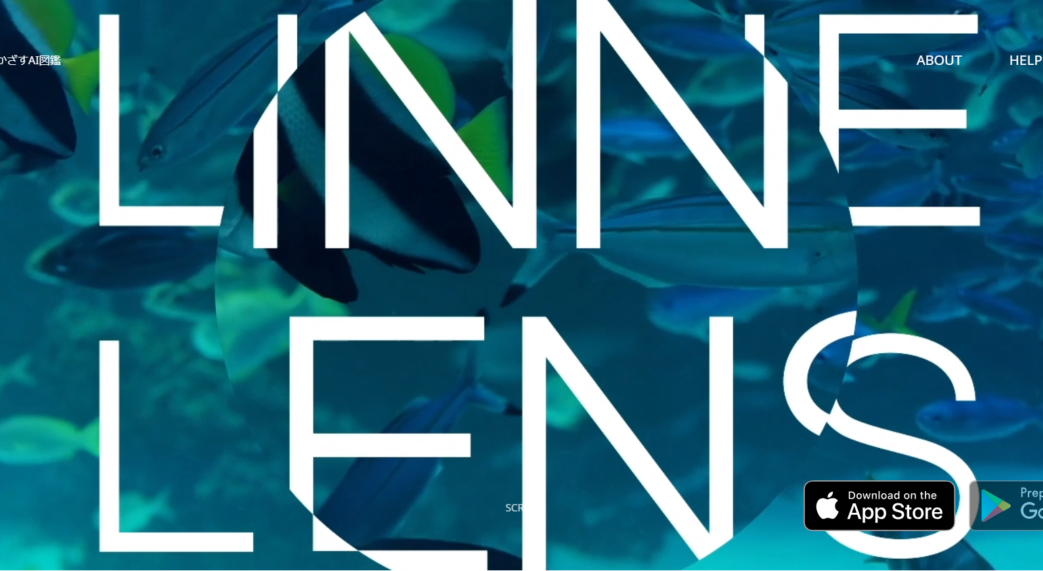
(画像引用元:LINNÉ LENS(リンネレンズ) – かざすAI図鑑)
このGoogleレンズに対抗して…かどうかは分からないが、カメラをかざすだけで5000種類もの生き物たちを瞬時に検索できるすごいアプリが登場した。
その名も『LINNÉ LENS (リンネレンズ)』。
日本国内の水族館・動物園にいる生き物の約9割に対応。電波の届かない水中でも利用可能なので、シュノーケリングやダイビングで出会った生き物にも使えるのがすごい(ただしスマホの防水対策は必須)。
2018年12月現在、LINNÉ LENSはiOS(11.2以降)を搭載した端末のみ利用できる。
Android版はまだ対応準備中なんだそうな。
先日、池袋のサンシャイン水族館に行ったんだけど、ちょうどこのLINNÉ LENSのお試し無料体験が開催中だった。
しかし僕はAndroidユーザー、残念ながらLINNÉ LENSは利用できない。なのでGoogleレンズさんに聞いてみたよ。
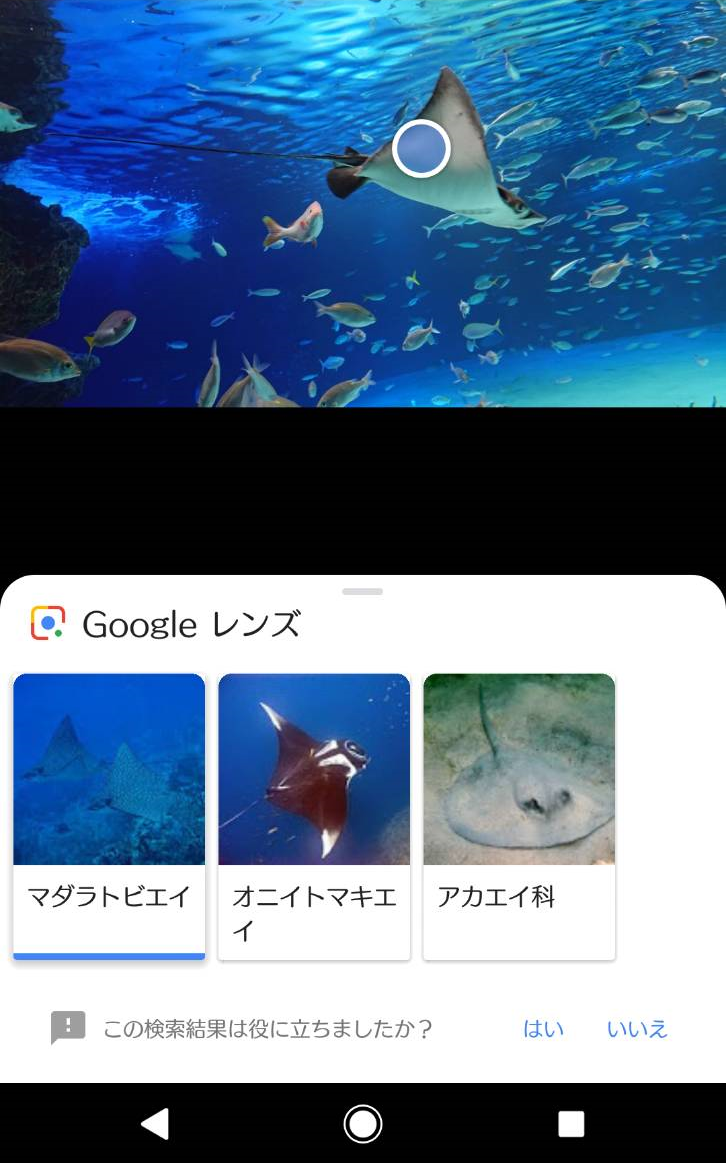
こういう形の生き物見るとすぐ『マンタだ!!!』って思っちゃうんだけど、この子は「マダラトビエイ」っていうんだね。勉強になりました。
LINNÉ LENS公式サイト
App Store – LINNÉ LENS
LINNÉ LENSを携えて行きたい名古屋港水族館の記事はコチラ:名古屋港水族館 – 一服の涼を求めて、名古屋港水族館へ
Googleマップ – Googleマップ使ったって迷うときは迷う!
Google for Jobs – まとめてラクラクおしごと検索!Google for Jobs